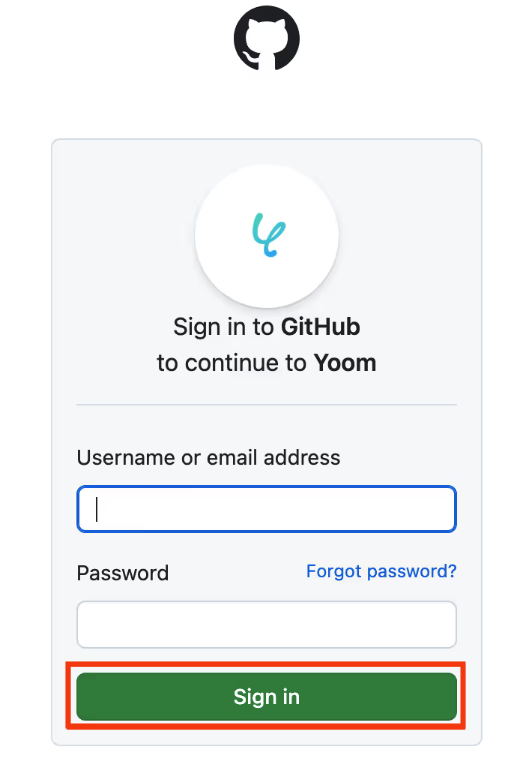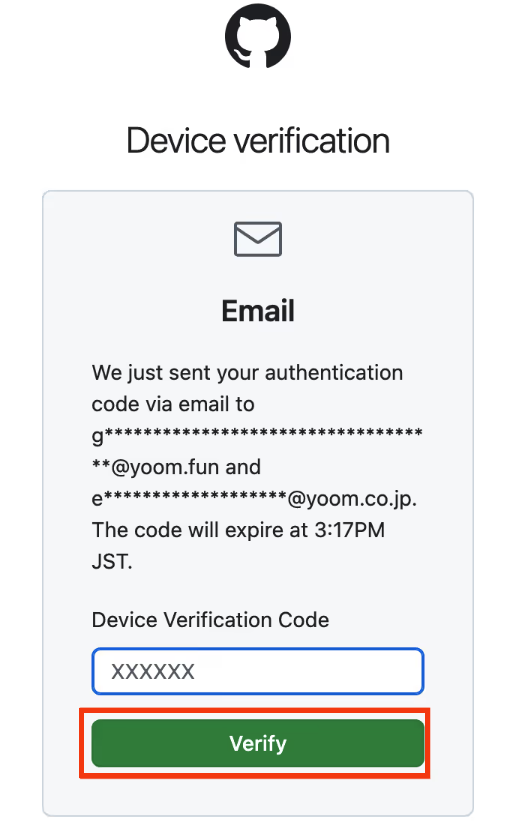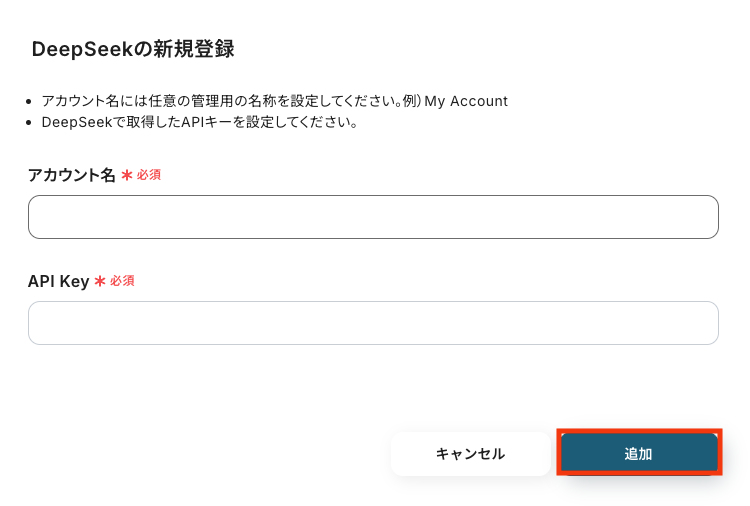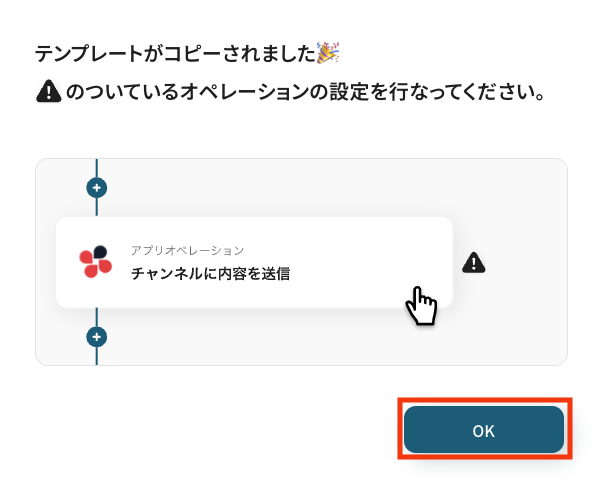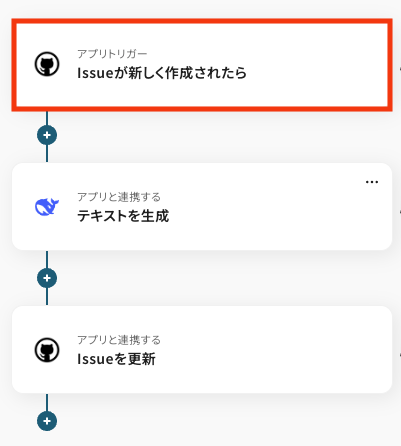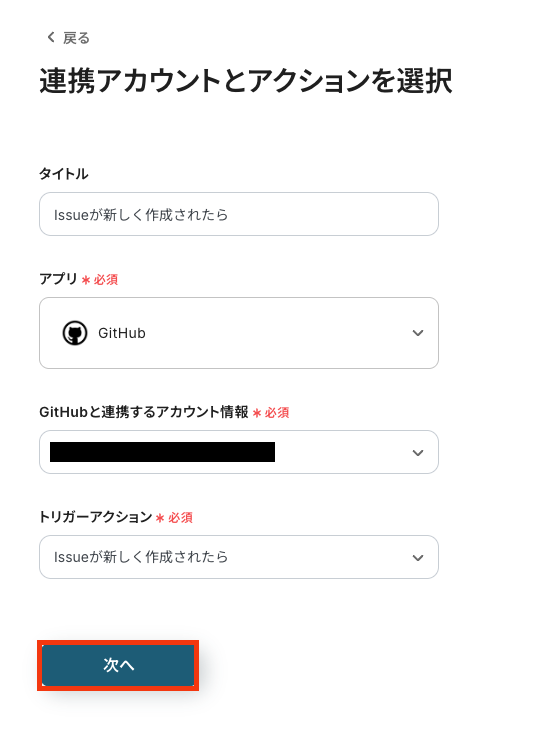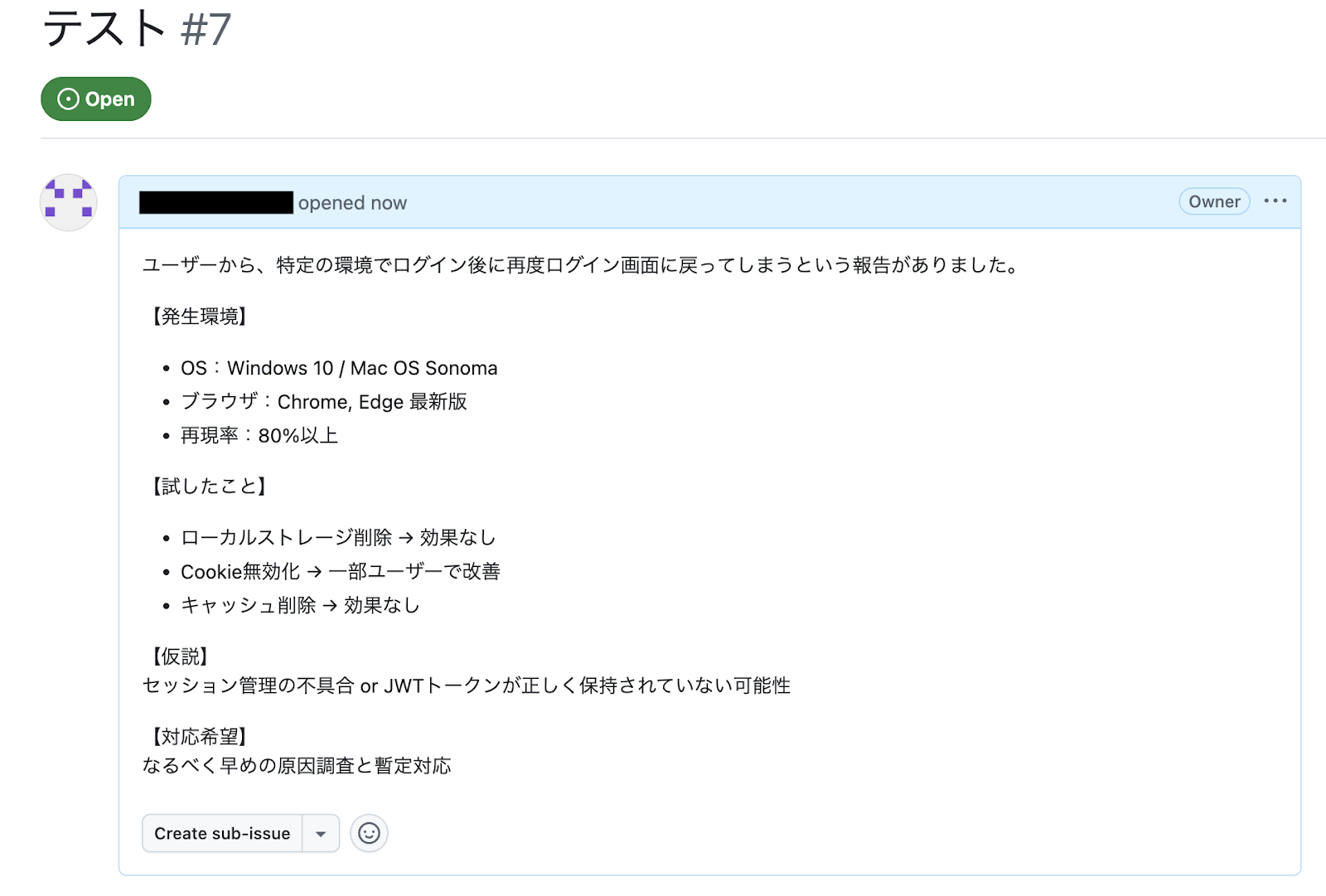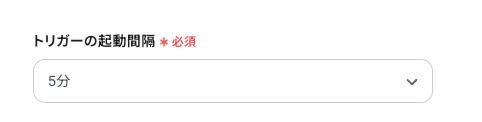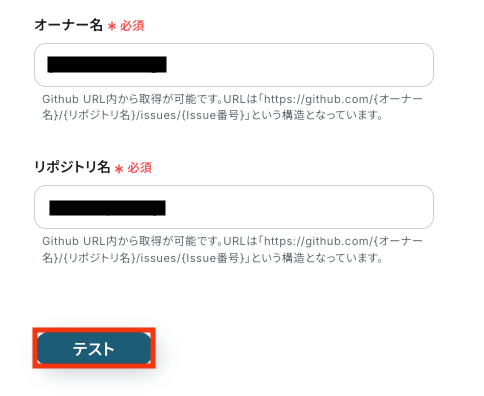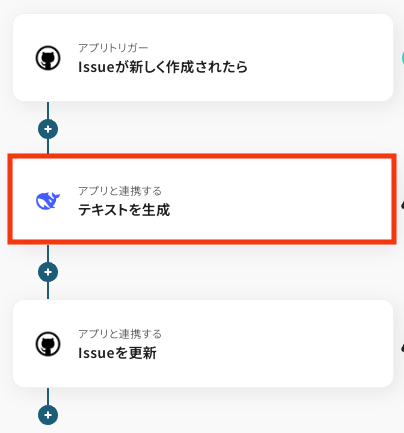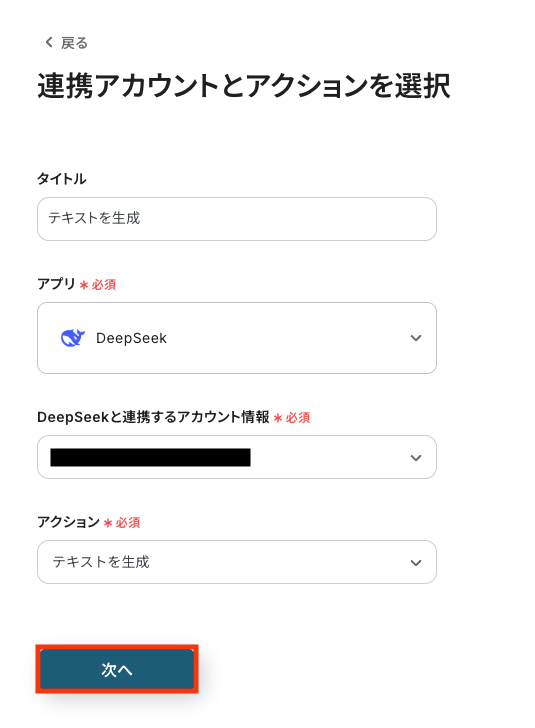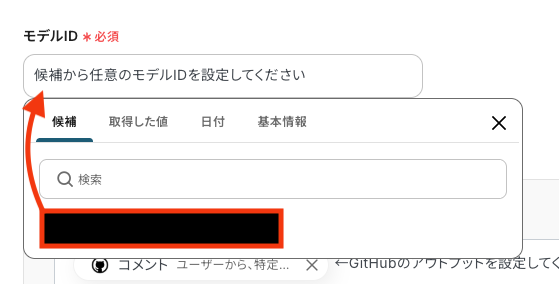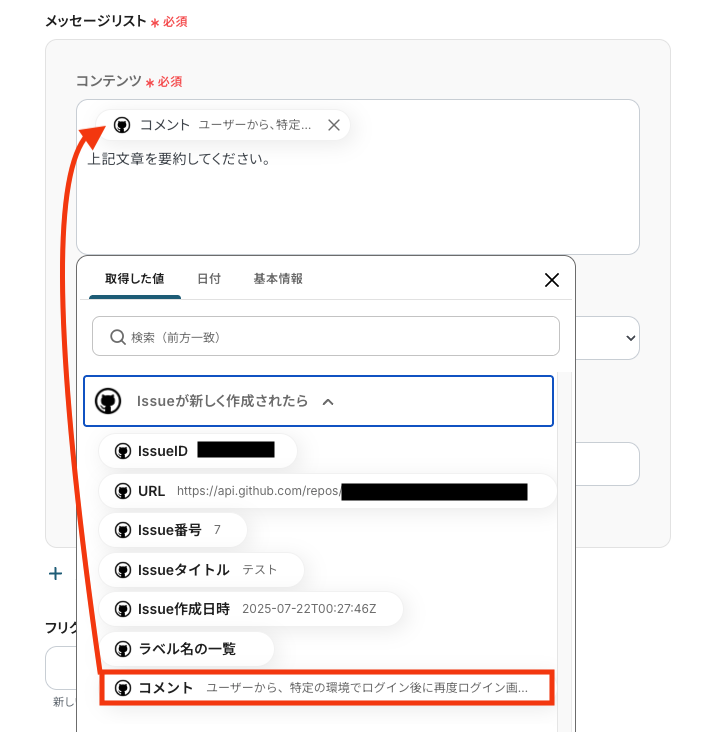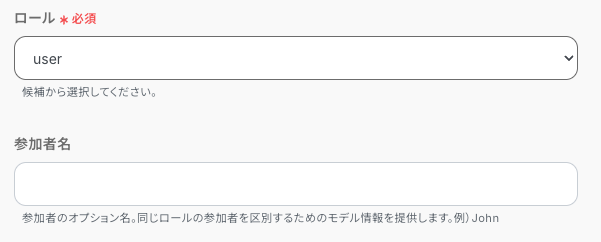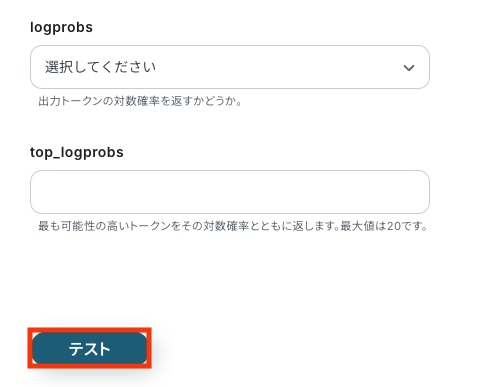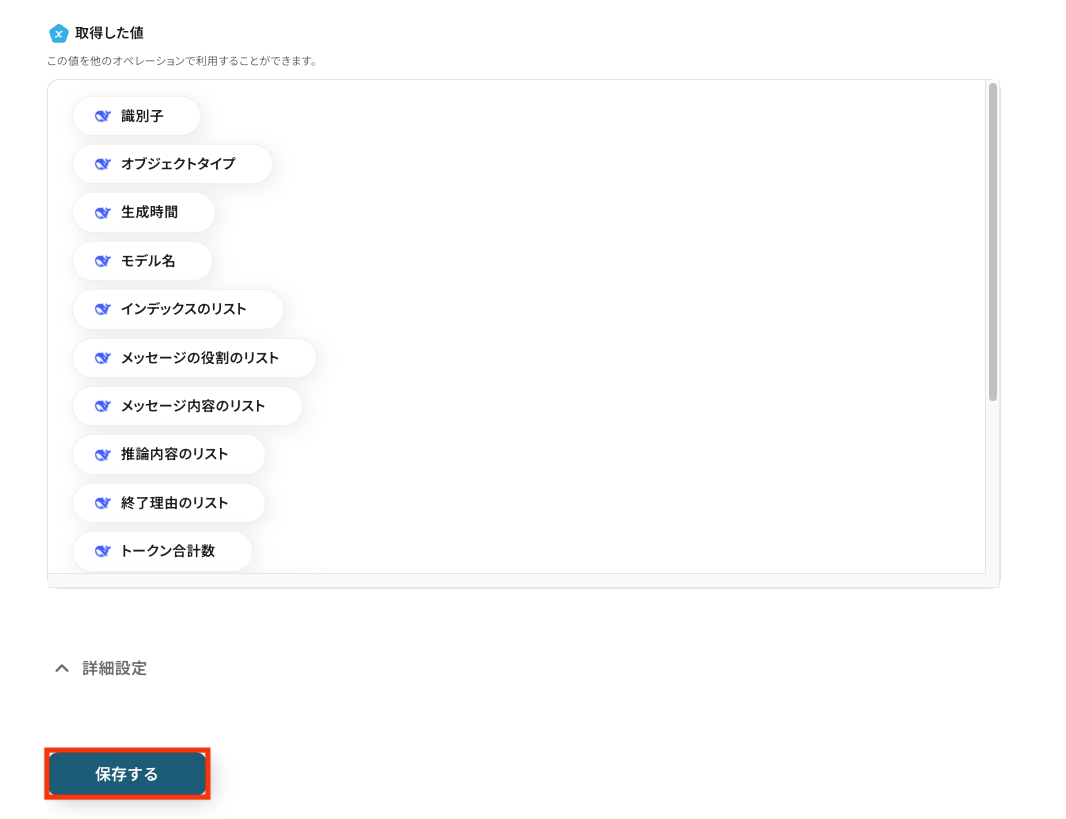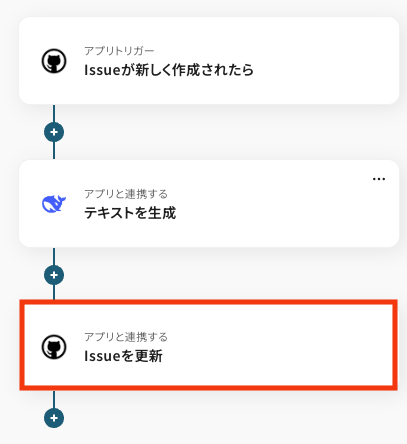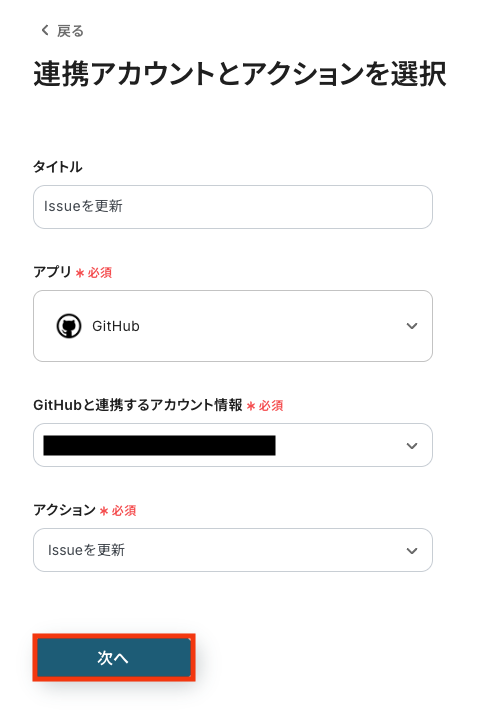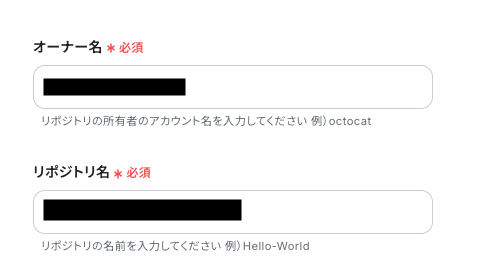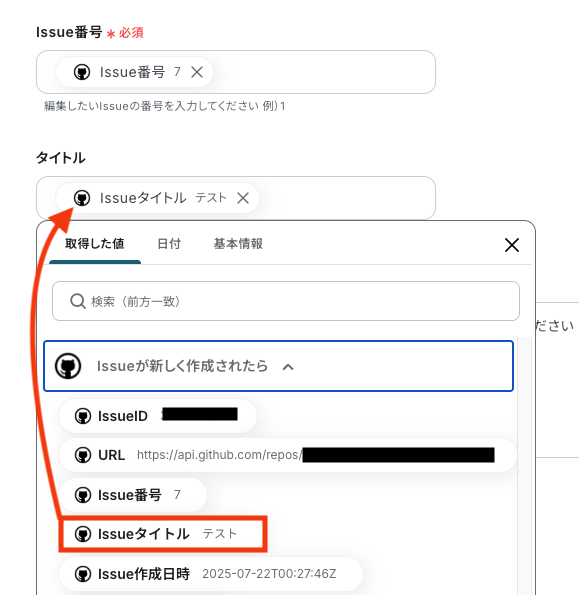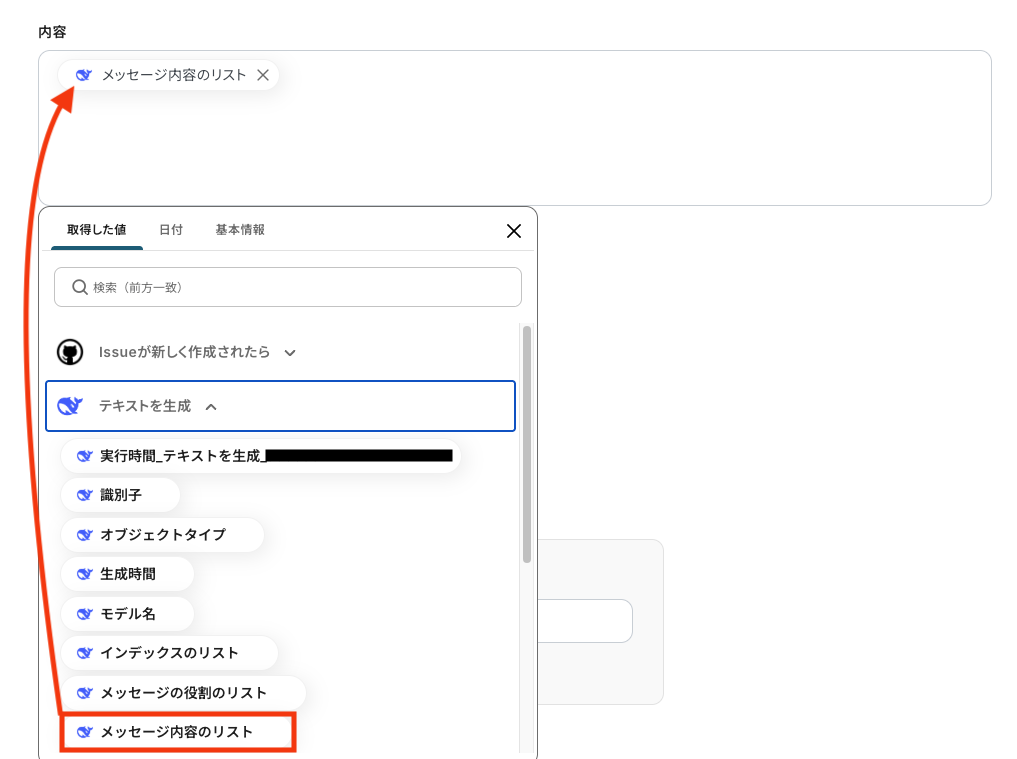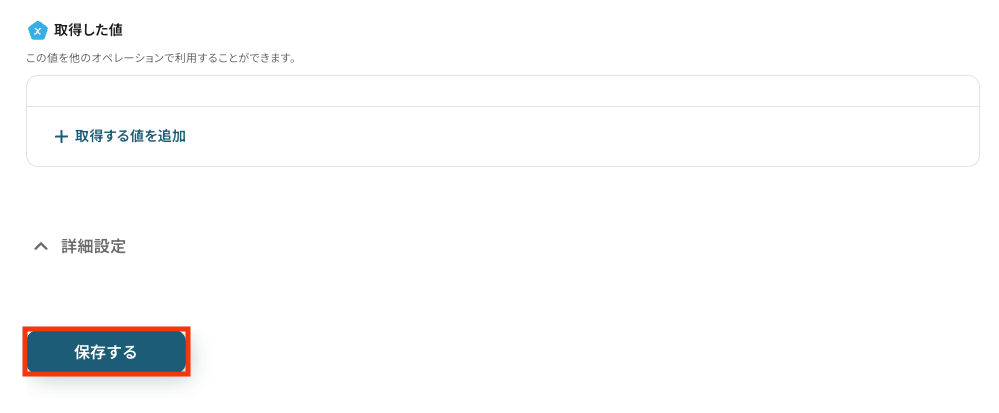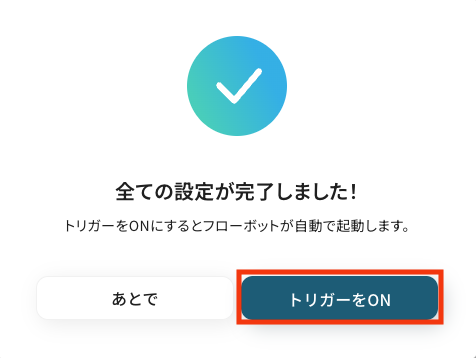GitHubでIssueが作成されたら、DeepSeekで内容を要約し反映する
試してみる
■概要
GitHubでのIssue管理において、新しいIssueが作成されるたびに内容を確認し、要点を把握する作業に手間を感じていないでしょうか。
このワークフローは、GitHubに新しいIssueが作成されると、AIのDeepSeekがその内容を自動で要約し、元のIssueに反映します。
DeepSeekとGitHubを連携させることで、Issueの内容把握にかかる時間を短縮し、開発プロセスの迅速化を支援することが可能です。
■このテンプレートをおすすめする方
GitHubでのIssue管理に多くの時間を費やしている開発チームのリーダーの方
DeepSeekを活用してGitHubのIssueレビューを効率化したいプロジェクトマネージャーの方
AIによる開発業務の自動化を推進し、生産性を向上させたいと考えている方
■注意事項
・GitHub、DeepSeekのそれぞれとYoomを連携してください。
・トリガーは5分、10分、15分、30分、60分の間隔で起動間隔を選択できます。
・プランによって最短の起動間隔が異なりますので、ご注意ください。
「GitHubのIssueが増えてくると、一つひとつの内容を把握するだけで一苦労...」
「DeepSeekを使って要約や翻訳をしたいけど、毎回手作業でコピー&ペーストするのは手間がかかるし、ミスも怖い...」
開発業務においてGitHubとDeepSeekを利用する中で、このような非効率な手作業に悩まされていませんか?
日々のタスク管理や情報共有で発生する定型的な作業は、開発者の貴重な時間を奪い、本来集中すべき業務への着手を妨げる要因になりがちです。
もし、GitHubで新しいIssueが作成された際に、その内容をDeepSeekが自動で要約し、結果をIssueに反映してくれる仕組みがあれば、これらの悩みから解放され、開発チーム全体の情報共有のスピードと質を向上させることができます。
手作業による転記ミスもなくなり、より迅速かつ正確にタスクを処理できるため、開発者は創造的なコーディングや設計といったコア業務に集中できる時間を生み出せるようになります。
今回ご紹介する自動化の設定は、プログラミングの知識がなくても簡単に実現でき、日々の業務を効率化させることができます。
ぜひこの機会に導入して、よりスマートな開発環境を構築しましょう!
とにかく早く試したい方へ
YoomにはGitHubとDeepSeekを連携するためのテンプレートが用意されています。
今すぐ試したい方は以下よりバナーをクリックしてスタートしましょう!
GitHubでIssueが作成されたら、DeepSeekで内容を要約し反映する
試してみる
■概要
GitHubでのIssue管理において、新しいIssueが作成されるたびに内容を確認し、要点を把握する作業に手間を感じていないでしょうか。
このワークフローは、GitHubに新しいIssueが作成されると、AIのDeepSeekがその内容を自動で要約し、元のIssueに反映します。
DeepSeekとGitHubを連携させることで、Issueの内容把握にかかる時間を短縮し、開発プロセスの迅速化を支援することが可能です。
■このテンプレートをおすすめする方
GitHubでのIssue管理に多くの時間を費やしている開発チームのリーダーの方
DeepSeekを活用してGitHubのIssueレビューを効率化したいプロジェクトマネージャーの方
AIによる開発業務の自動化を推進し、生産性を向上させたいと考えている方
■注意事項
・GitHub、DeepSeekのそれぞれとYoomを連携してください。
・トリガーは5分、10分、15分、30分、60分の間隔で起動間隔を選択できます。
・プランによって最短の起動間隔が異なりますので、ご注意ください。
GitHubとDeepSeekを連携してできること
GitHubとDeepSeekのAPIを連携させれば、Issue管理やコードレビューといった開発プロセスにおける様々な手作業を自動化できます。
例えば、GitHubに新しいIssueが作成された際に、その内容をDeepSeekに連携して自動で要約させたり、特定の条件に合致するIssueだけを処理したりすることが可能になります。
これにより、開発者は情報の概要を素早く把握でき、チーム全体の生産性を向上させることができます。
ここでは、具体的な自動化の例をいくつかご紹介します。
気になる内容があれば、ぜひクリックしてみてください!
GitHubでIssueが作成されたら、DeepSeekで内容を要約し反映する
新規Issueが作成されるたびに手動で内容を確認する手間を省き、DeepSeekによる自動要約をIssue本文やコメントに追記することで、誰でも迅速にIssueの概要を把握でき、対応の初動を早めることができます。
この連携は、特定条件で処理を分岐させることも含んだ構成となっており、柔軟な自動化を実現します。
GitHubでIssueが作成されたら、DeepSeekで内容を要約し反映する
試してみる
■概要
GitHubでのIssue管理において、新しいIssueが作成されるたびに内容を確認し、要点を把握する作業に手間を感じていないでしょうか。
このワークフローは、GitHubに新しいIssueが作成されると、AIのDeepSeekがその内容を自動で要約し、元のIssueに反映します。
DeepSeekとGitHubを連携させることで、Issueの内容把握にかかる時間を短縮し、開発プロセスの迅速化を支援することが可能です。
■このテンプレートをおすすめする方
GitHubでのIssue管理に多くの時間を費やしている開発チームのリーダーの方
DeepSeekを活用してGitHubのIssueレビューを効率化したいプロジェクトマネージャーの方
AIによる開発業務の自動化を推進し、生産性を向上させたいと考えている方
■注意事項
・GitHub、DeepSeekのそれぞれとYoomを連携してください。
・トリガーは5分、10分、15分、30分、60分の間隔で起動間隔を選択できます。
・プランによって最短の起動間隔が異なりますので、ご注意ください。
GitHubで特定のIssueが作成されたら、DeepSeekで内容を要約し反映する
例えば「bug」や「至急」といった特定のラベルが付いたIssueのみを対象に自動要約を実行することで、日々作成される大量のIssueの中から、対応優先度の高いものだけを効率的に抽出し、その内容把握をAIで加速させることができます。
重要なタスクを見逃さず、迅速な対応が可能になります。
GitHubで特定のIssueが作成されたら、DeepSeekで内容を要約し反映する
試してみる
■概要
GitHubのIssue管理は、プロジェクトが活発になるほど複雑になりがちです。
新しいIssueが作成されるたびに内容を確認し、優先度を判断するのは手間がかかる作業ではないでしょうか。
このワークフローは、GitHubで新しいIssueが作成されると、その内容をAIモデルのDeepSeekが自動で要約し、Issueに反映します。
DeepSeekとGitHubを連携させることで、Issueの内容把握を効率化し、スムーズな対応をサポートします。
■このテンプレートをおすすめする方
・GitHubでのIssue確認や整理に多くの時間を費やしている開発者やプロジェクトマネージャーの方
・DeepSeekなどの生成AIを活用して、GitHub上のプロジェクト管理を自動化したいと考えている方
・開発チーム全体の情報共有を円滑にし、タスクの割り振りを迅速化したいチームリーダーの方
■注意事項
・GitHub、DeepSeekのそれぞれとYoomを連携してください。
・トリガーは5分、10分、15分、30分、60分の間隔で起動間隔を選択できます。
・プランによって最短の起動間隔が異なりますので、ご注意ください。
・分岐はミニプラン以上のプランでご利用いただける機能(オペレーション)となっております。フリープランの場合は設定しているフローボットのオペレーションはエラーとなりますので、ご注意ください。
・ミニプランなどの有料プランは、2週間の無料トライアルを行うことが可能です。無料トライアル中には制限対象のアプリや機能(オペレーション)を使用することができます。
GitHubとDeepSeekの連携フローを作ってみよう
それでは、さっそく実際にGitHubとDeepSeekを連携したフローを作成してみましょう!
今回はYoomを使用して、ノーコードでGitHubとDeepSeekの連携を進めていきます。
もしまだYoomのアカウントをお持ちでない場合は、こちらの登録フォームからアカウントを発行しておきましょう。
[Yoomとは]
フローの作成方法
今回は「GitHubでIssueが作成されたら、DeepSeekで内容を要約し反映する」フローを作成していきます!
作成の流れは大きく分けて以下です。
- GitHubとDeepSeekをマイアプリ連携する
- 該当のテンプレートをコピーする
- GitHubのトリガー設定およびDeepSeekのアクション設定を行う
- トリガーをONにし、フローが起動するかを確認する
GitHubでIssueが作成されたら、DeepSeekで内容を要約し反映する
試してみる
■概要
GitHubでのIssue管理において、新しいIssueが作成されるたびに内容を確認し、要点を把握する作業に手間を感じていないでしょうか。
このワークフローは、GitHubに新しいIssueが作成されると、AIのDeepSeekがその内容を自動で要約し、元のIssueに反映します。
DeepSeekとGitHubを連携させることで、Issueの内容把握にかかる時間を短縮し、開発プロセスの迅速化を支援することが可能です。
■このテンプレートをおすすめする方
GitHubでのIssue管理に多くの時間を費やしている開発チームのリーダーの方
DeepSeekを活用してGitHubのIssueレビューを効率化したいプロジェクトマネージャーの方
AIによる開発業務の自動化を推進し、生産性を向上させたいと考えている方
■注意事項
・GitHub、DeepSeekのそれぞれとYoomを連携してください。
・トリガーは5分、10分、15分、30分、60分の間隔で起動間隔を選択できます。
・プランによって最短の起動間隔が異なりますので、ご注意ください。
ステップ1: GitHubとDeepSeekをマイアプリ連携
Yoomにログインしたあと左メニューにあるマイアプリを押し、右の新規接続というボタンを押します。

GitHubの場合
新規接続を押したあと、アプリのメニュー一覧が表示されるのでGitHubと検索し対象アプリをクリックしてください。

以下の画面が表示されたら、ユーザー名またはメールアドレスとパスワードを入力し、「Sign in」をクリックしてください。
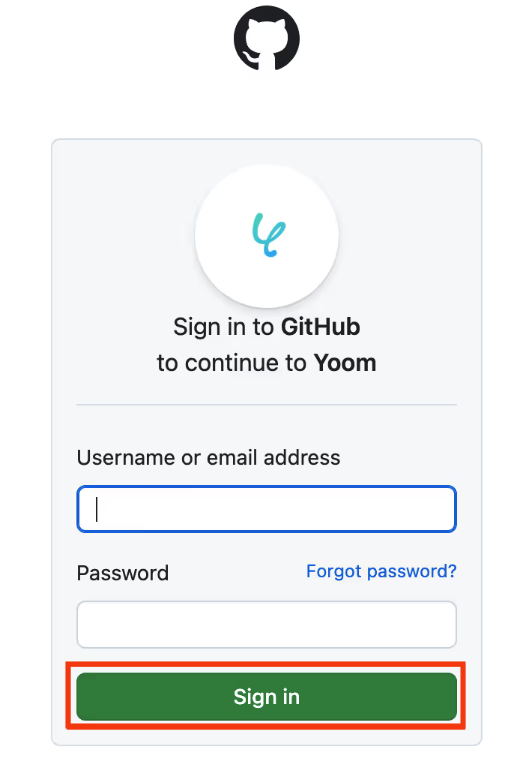
認証コード入力画面が表示されます。
登録メールアドレスに届いた6桁のコードを入力し、「Verify」をクリックしてください。
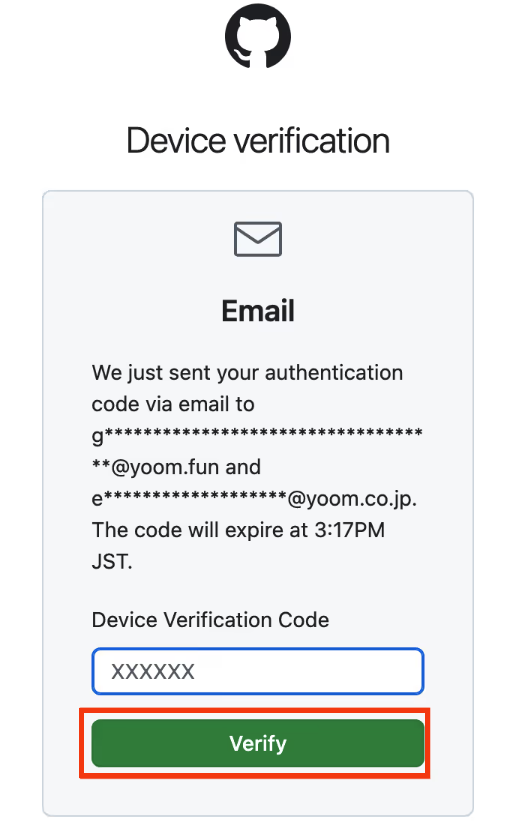
DeepSeekの場合
新規接続を押したあと、アプリのメニュー一覧が表示されるのでDeepSeekと検索し対象アプリをクリックしてください。

アカウント名とAPI Keyをそれぞれ入力し、「追加」をクリックしましょう。
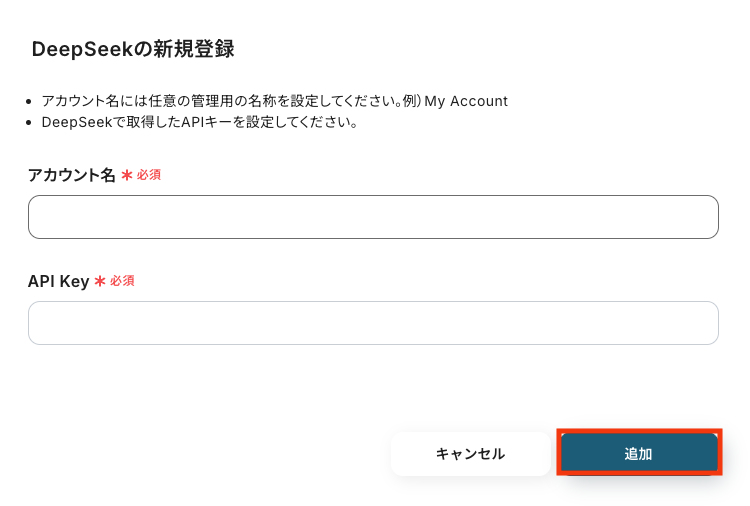
以上でマイアプリ登録は完了です!
ステップ2: 該当のテンプレートをコピー
ここからいよいよフローの作成に入ります。
簡単に設定できるようテンプレートを用意しているので、まずはコピーします。
Yoomにログイン後、以下バナーの「試してみる」をクリックしてください。
GitHubでIssueが作成されたら、DeepSeekで内容を要約し反映する
試してみる
■概要
GitHubでのIssue管理において、新しいIssueが作成されるたびに内容を確認し、要点を把握する作業に手間を感じていないでしょうか。
このワークフローは、GitHubに新しいIssueが作成されると、AIのDeepSeekがその内容を自動で要約し、元のIssueに反映します。
DeepSeekとGitHubを連携させることで、Issueの内容把握にかかる時間を短縮し、開発プロセスの迅速化を支援することが可能です。
■このテンプレートをおすすめする方
GitHubでのIssue管理に多くの時間を費やしている開発チームのリーダーの方
DeepSeekを活用してGitHubのIssueレビューを効率化したいプロジェクトマネージャーの方
AIによる開発業務の自動化を推進し、生産性を向上させたいと考えている方
■注意事項
・GitHub、DeepSeekのそれぞれとYoomを連携してください。
・トリガーは5分、10分、15分、30分、60分の間隔で起動間隔を選択できます。
・プランによって最短の起動間隔が異なりますので、ご注意ください。
テンプレートがコピーされると、以下のような画面が表示されますので、「OK」をクリックして設定を進めましょう。
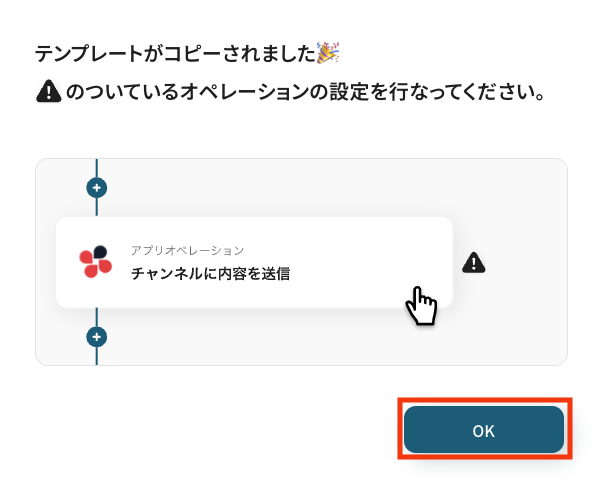
ステップ3: GitHubのトリガー設定
「Issueが新しく作成されたら」をクリックします。
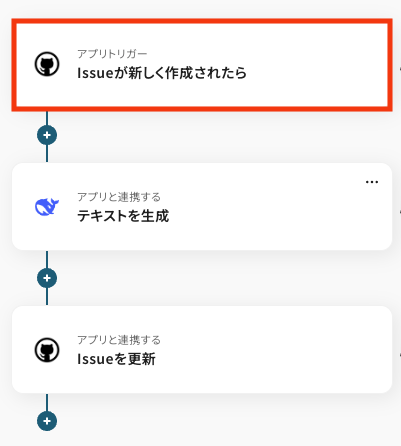
タイトルは任意で変更できます。
アプリとアクションはあらかじめ設定されているため、そのまま内容を確認してください。
GitHubと連携するアカウント情報に問題がなければ、「次へ」をクリックします。
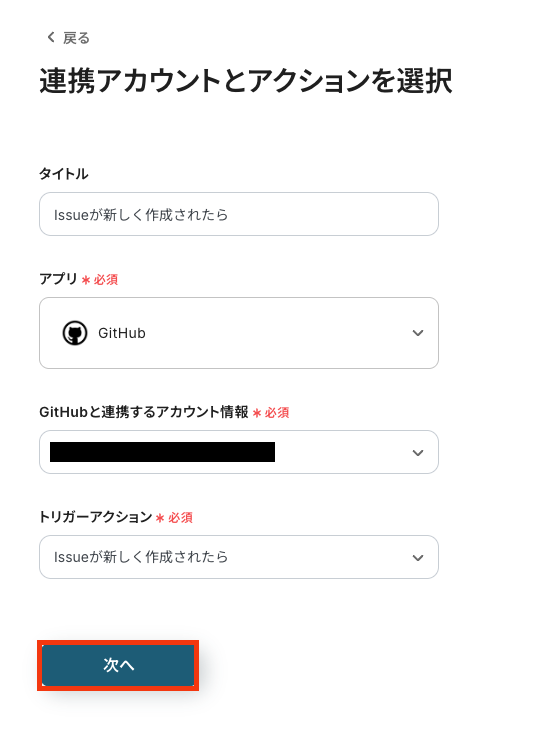
事前準備としてGitHubでIssueを新たに作成しておきましょう。
今回はテスト用に、以下の内容で作成しました。
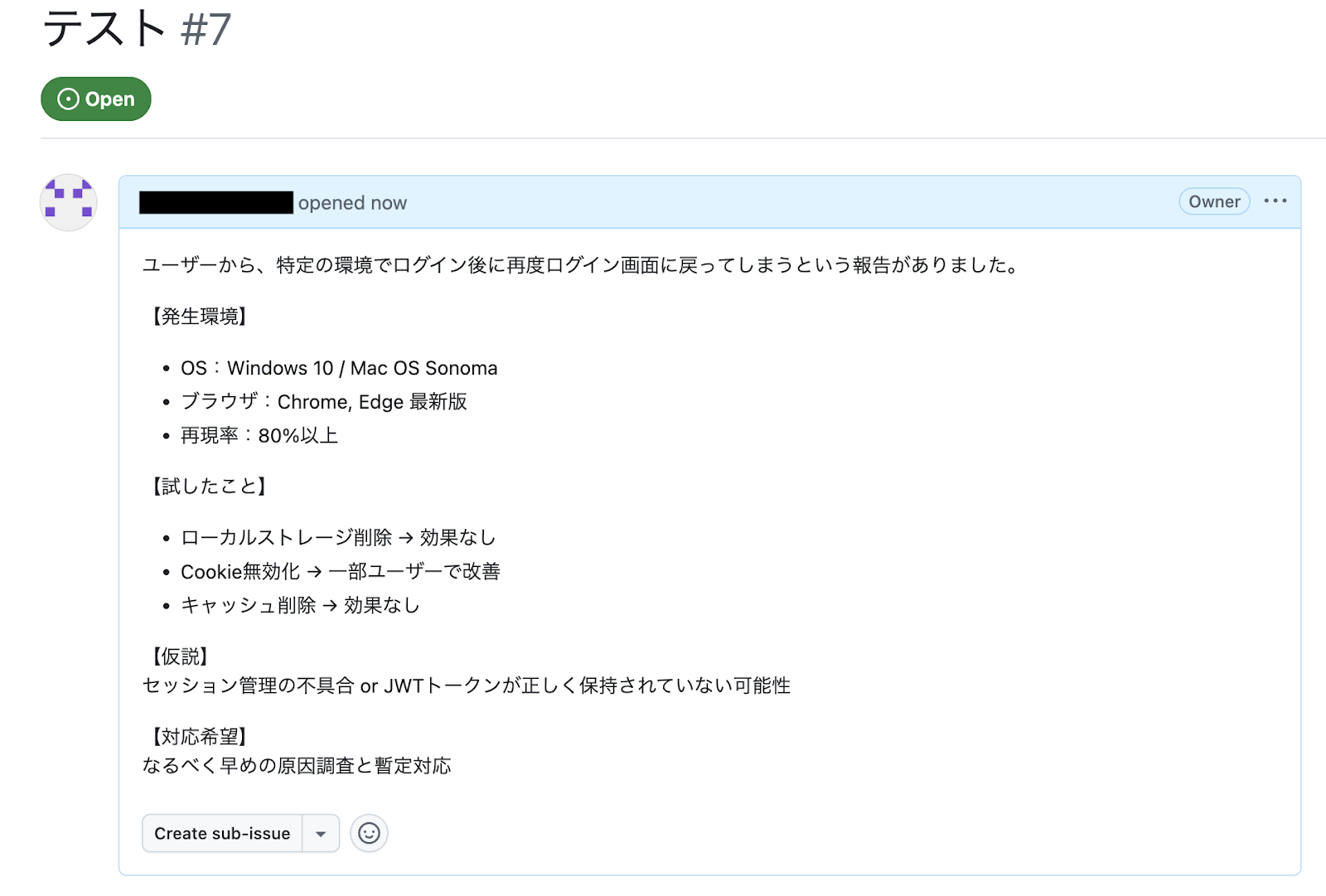
Yoomの操作画面に戻り、トリガーの設定を行います。
指定した間隔でGitHubをチェックし、トリガーとなるアクション(今回はIssueの作成)を検知すると、フローボットが自動で起動します。
- トリガーの起動タイミングは、5分、10分、15分、30分、60分のいずれかで設定できます。
-
ご利用プランによって、設定できるトリガーの最短間隔が違うので、その点は要チェックです。
- なお、基本的にはそのプランの最短の起動間隔にしてお使いいただくことをおすすめします。
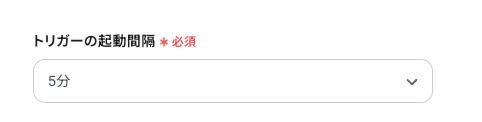
- オーナー名
- リポジトリ名
それぞれ注釈に沿って入力してください。
入力が完了したら、設定内容とトリガーの動作を確認するため「テスト」をクリックします。
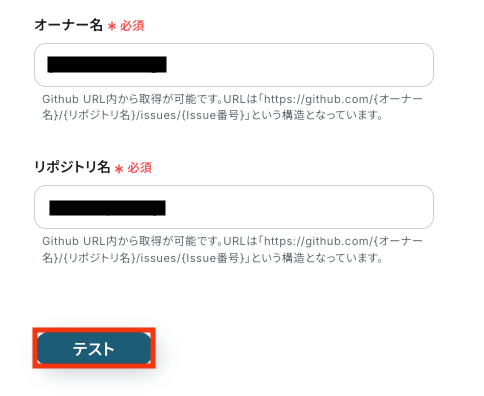
テストに成功すると、GitHubに作成されたIssueに関する情報が一覧で表示されます。
以下の画像の取得した値(アウトプット)は後続のステップで利用可能です。
内容を確認し、「保存する」をクリックします。

ステップ4: DeepSeekのアクション設定
「テキストを生成」をクリックします。
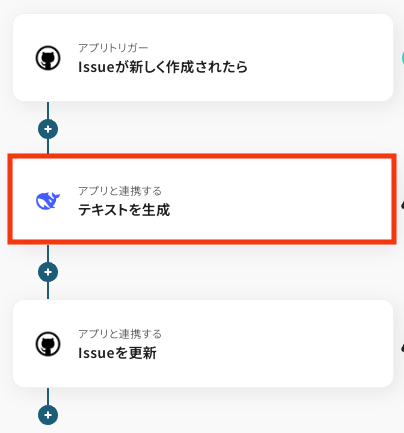
タイトルは任意で変更できます。
アプリとアクションはあらかじめ設定されているため、そのまま内容を確認してください。
DeepSeekと連携するアカウント情報に問題がなければ、「次へ」をクリックします。
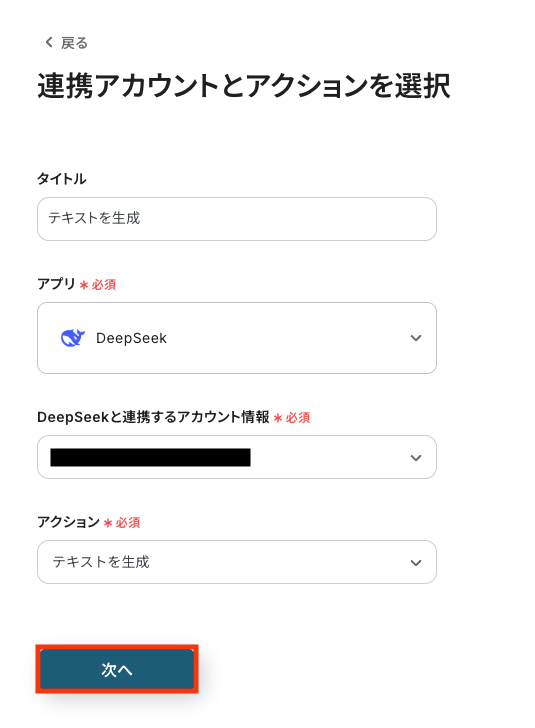
モデルIDを入力します。
入力欄をクリックすると候補が表示されるので、対象の項目を選択しましょう。
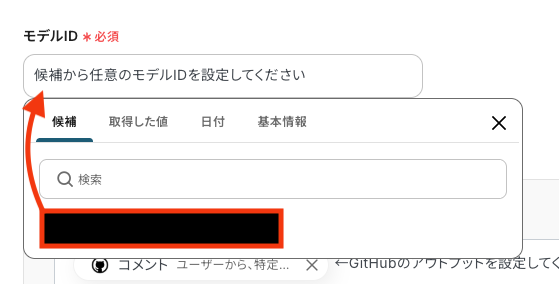
メッセージリストを入力します。
入力欄をクリックすると、前のステップでGitHubから取得済みのアウトプットが一覧で表示されるので、要約したい項目を選択して入力可能です。
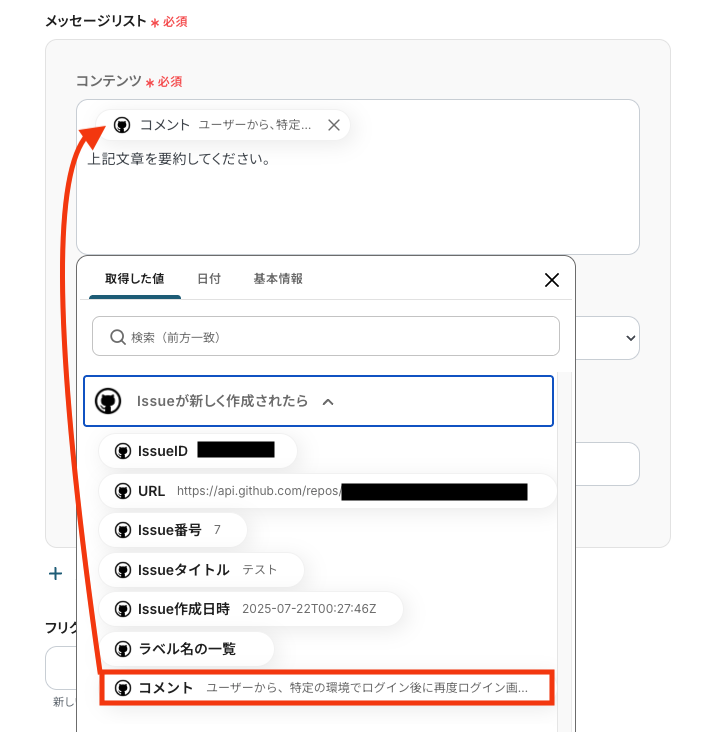
ロールはプルダウンから選択しましょう。
その他各項目もお好みで設定可能です。
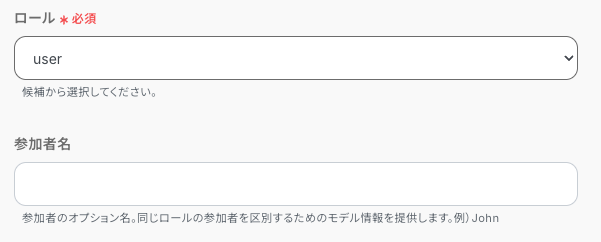
入力が完了したら「テスト」をクリックして、設定した内容に基づいて要約結果が正しく生成されるか確認しましょう。
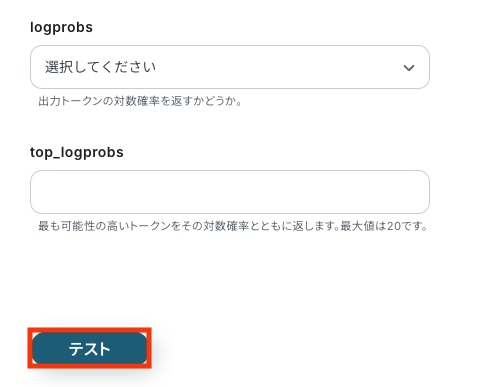
テストに成功すると、DeepSeekによって生成された要約結果が一覧で表示されます。
以下の画面では項目名のみ表示されていますが、実際には各項目の横に取得された値が表示されます。
こちらの取得した値をもとに、GitHubでIssueの更新が可能です。
内容を確認し、「保存する」をクリックします。
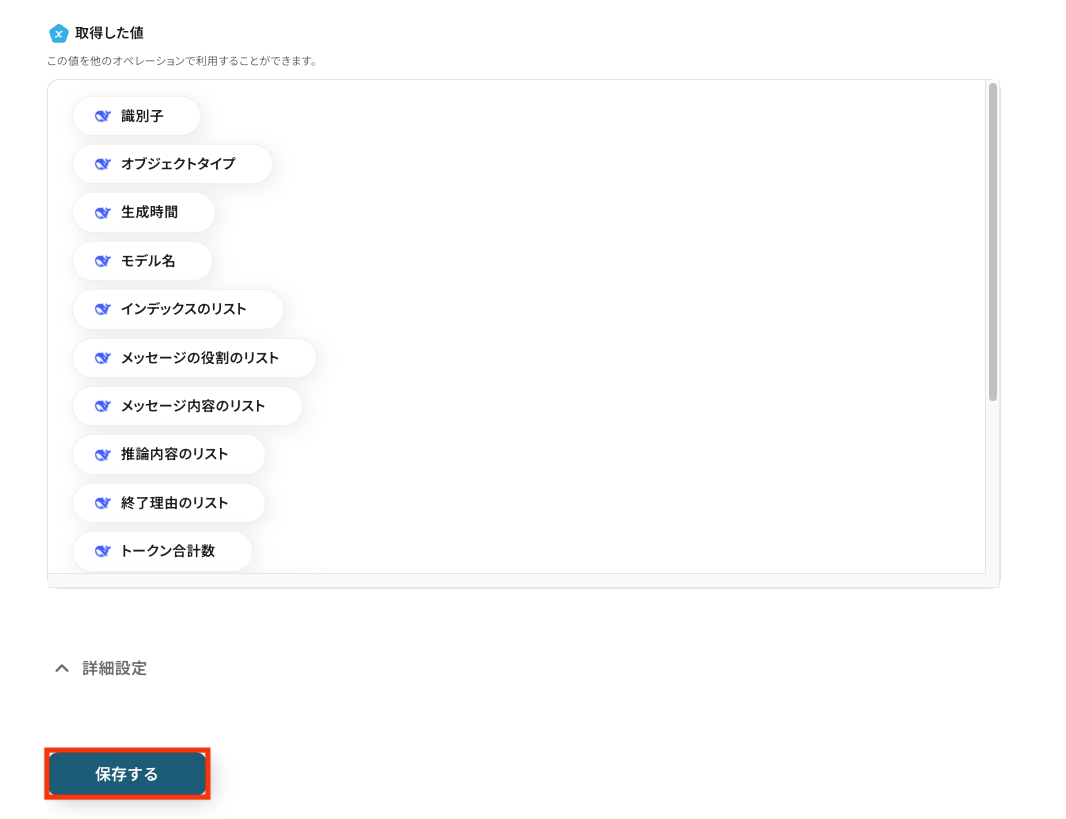
ステップ5: GitHubでIssueを更新
「Issueを更新」をクリックします。
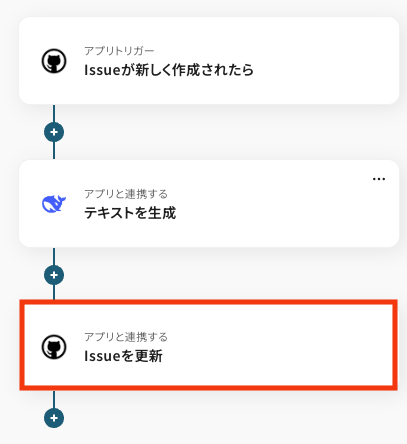
タイトルは任意で変更できます。
アプリとアクションはあらかじめ設定されているため、そのまま内容を確認してください。
GitHubと連携するアカウント情報に問題がなければ、「次へ」をクリックします。
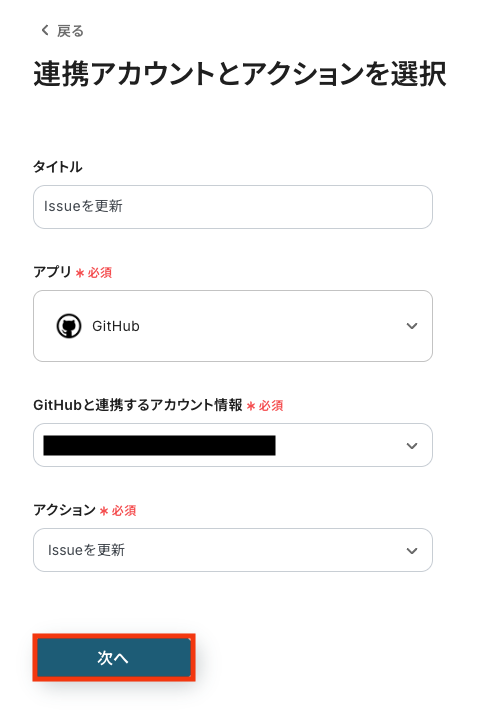
GitHubと連携してIssueを自動更新するための設定を行います。
- オーナー名
- リポジトリ名
それぞれ注釈に沿って入力してください。
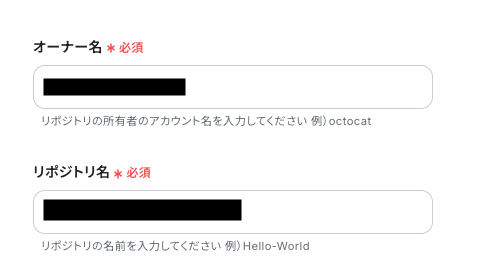
- Issue番号
- タイトル
入力欄をクリックすると、前のステップでGitHubから取得したアウトプットから選択して入力可能です。
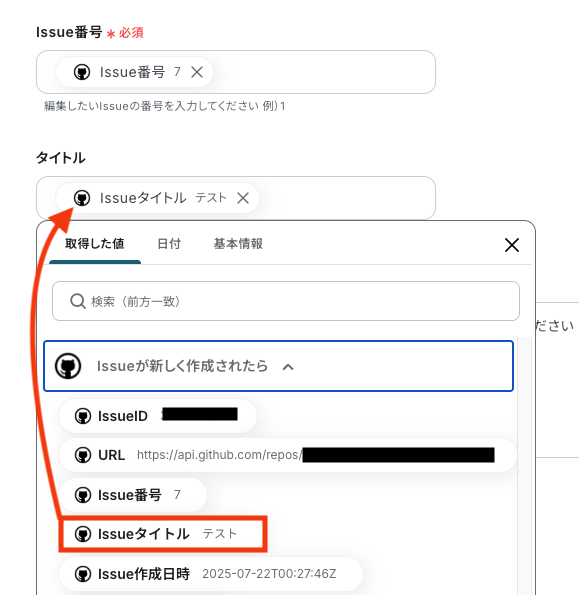
- 内容
更新されるIssueの詳細内容を設定します。
こちらも入力欄をクリックすると、前のステップでDeepSeekから取得したアウトプットを選択して入力可能です。
任意のテキストと組み合わせて、自由に内容をカスタマイズすることもできますよ。
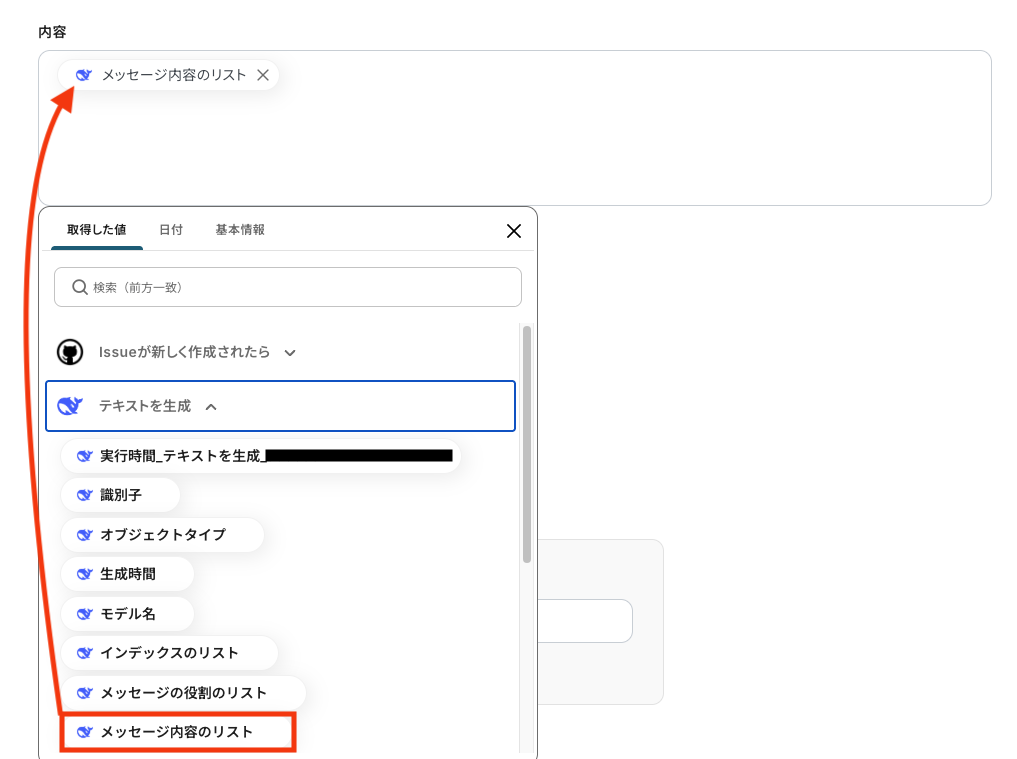
その他項目もお好みで設定可能です。
入力が完了したら、設定した内容をもとにGitHubでIssueが更新されるか確認するため、「テスト」をクリックします。

テストが成功したら、実際にGitHubを開いてIssueが更新されているか確認してみましょう。
問題がなければYoomの操作画面に戻り「保存する」をクリックします。
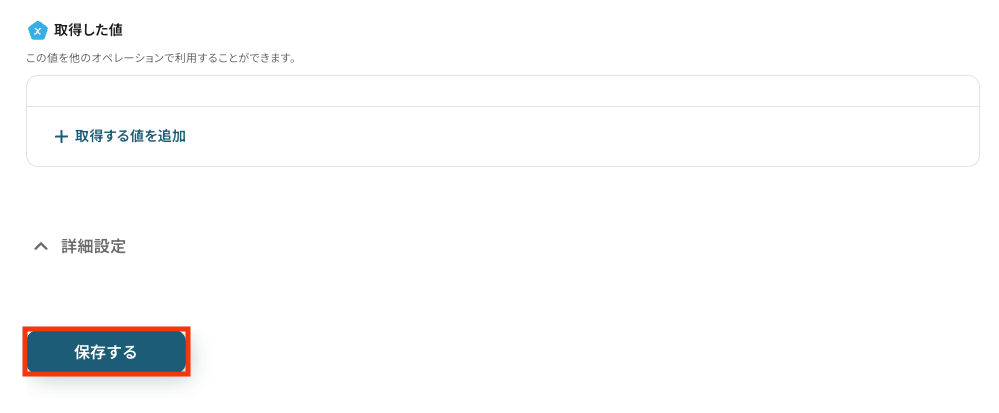
ステップ6: トリガーをONにし、フローが起動するかを確認
設定が完了すると、画面上に以下のようなメニューが表示されます。
トリガーをONにすることで、GitHubでIssueが作成されたタイミングで、DeepSeekによる自動要約が実行され、その要約結果がIssue本文やコメントに追記されるようになります。
実際にIssueを作成してフローを起動し、DeepSeekによる要約をもとにIssueが更新されているか確認してみましょう。
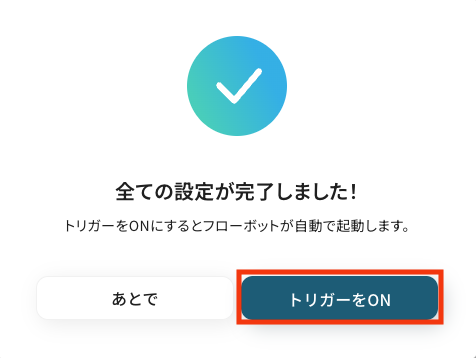
DeepSeekのデータをGitHubに連携したい場合
今回はGitHubからDeepSeekへデータを連携する方法をご紹介しましたが、逆にDeepSeekの解析能力を起点としてGitHubの操作を自動化することも可能です。
チャットツールでの議論をIssue化するなど、より能動的な業務自動化を実現したい場合は、下記のテンプレートも併せてご利用ください。
チャットツールでメッセージが投稿されたら、DeepSeekで内容を解析しGitHubにIssueを作成する
SlackやMicrosoft Teamsでの開発に関する議論やバグ報告を、DeepSeekが内容を解析して適切なタイトルと本文を持つGitHubのIssueとして自動で起票するため、口頭やテキストでの依頼がタスクとして埋もれるのを防ぎ、確実なタスク管理を実現します。
この連携は、AIによる情報抽出や条件分岐を含む高度な処理が可能です。
チャットツールでメッセージが投稿されたら、DeepSeekで内容を解析しGitHubにIssueを作成する
試してみる
■概要
チャットツールでのバグ報告や機能要望などを、手作業でGitHubに転記する作業に手間を感じていませんか。
このワークフローは、チャットツールの特定メッセージをトリガーに、DeepSeekが内容を解析し、GitHubへ自動でIssueを作成します。
開発チーム内の報告からタスク起票までをシームレスに繋げることで、コミュニケーションとタスク管理の円滑化を実現し、手作業による抜け漏れや対応遅延といった課題の解決に貢献します。
■このテンプレートをおすすめする方
・チャットツールとGitHubを利用し、開発タスクの起票を手作業で行っている開発チームの方
・DeepSeekとGitHubを連携させ、報告内容の解析からIssue作成までを自動化したい方
・定型的なタスク管理業務を効率化し、コア業務に集中できる環境を整えたいプロジェクトマネージャーの方
■注意事項
・GitHub、DeepSeek、SlackのそれぞれとYoomを連携してください。
・トリガーは5分、10分、15分、30分、60分の間隔で起動間隔を選択できます。
・プランによって最短の起動間隔が異なりますので、ご注意ください。
特定のメッセージが送信されたら、DeepSeekで内容を解析しGitHubにIssueを作成する
特定の絵文字リアクションが付いたメッセージや、「#issue」のようなキーワードが含まれる投稿のみを対象にすることで、チャット上の膨大な情報から本当にIssue化すべきものだけをフィルタリングし、ノイズのない効率的なタスク起票ができます。
これにより、重要なタスクを見逃すことなく管理できます。
特定のメッセージが送信されたら、DeepSeekで内容を解析しGitHubにIssueを作成する
試してみる
■概要
チャットツールでの議論やバグ報告を、手作業でGitHubのIssueに転記する作業に手間を感じていませんか。
このワークフローは、チャットツールに特定のメッセージが投稿されると、DeepSeekがその内容を解析・要約し、GitHubへ自動でIssueを作成します。
DeepSeekとGitHubを連携させることで、開発タスクの起票プロセスを効率化し、報告の抜け漏れや転記ミスを防ぐことが可能です。
■このテンプレートをおすすめする方
・チャットツールでの報告を、手作業でGitHubのIssueに起票している開発チームの方
・DeepSeekを活用して、GitHubへのIssue作成プロセスを自動化したいと考えている方
・コミュニティからのフィードバックやバグ報告の管理を、より円滑に進めたい方
■注意事項
・GitHub、DeepSeek、DiscordのそれぞれとYoomを連携してください。
・トリガーは5分、10分、15分、30分、60分の間隔で起動間隔を選択できます。
・プランによって最短の起動間隔が異なりますので、ご注意ください。
・分岐はミニプラン以上のプランでご利用いただける機能(オペレーション)となっております。フリープランの場合は設定しているフローボットのオペレーションはエラーとなりますので、ご注意ください。
・ミニプランなどの有料プランは、2週間の無料トライアルを行うことが可能です。無料トライアル中には制限対象のアプリや機能(オペレーション)を使用することができます。
GitHubやDeepSeekのAPIを使ったその他の自動化例
DeepSeekとの連携以外でも、GitHubのAPIを使用してさまざまな業務を自動化することが可能です。もし気になるものがあればぜひこちらもお試しになってみてください!
GitHubを使った便利な自動化例
GitHubでIssueやプルリクエストが作成されたら、AIによる内容分析・要約と通知、および他プロジェクト管理ツールへの自動連携が可能です。
これにより、開発ワークフローの情報分析、共有、管理を効率化します。
GitHubでプルリクエストが作成されたら、Codaにページを作成する
試してみる
■概要
「GitHubでプルリクエストが作成されたら、Codaにページを作成する」フローは、開発チームのコラボレーションをスムーズにする業務ワークフローです。プルリクエストが発生すると、自動的にCodaに関連情報が記載されたページが生成されるため、タスクの管理や進捗確認が簡単になります。これにより、手動での情報入力や更新作業の手間を省き、チーム全体の効率化を図ることができます。
■このテンプレートをおすすめする方
・GitHubを日常的に活用している開発チームのリーダー
・Codaをプロジェクト管理ツールとして利用している担当者
・手動でのタスク管理に時間を取られているチームメンバー
■注意事項
・Coda、GitHubのそれぞれとYoomを連携してください。
・トリガーは5分、10分、15分、30分、60分の間隔で起動間隔を選択できます。
・プランによって最短の起動間隔が異なりますので、ご注意ください。
GitHubで作成されたプルリクエストをHugging Faceで要約して、Telegramに通知する
試してみる
■概要
「GitHubで作成されたプルリクエストをHugging Faceで要約して、Telegramに通知する」フローは、開発プロセスの効率化と情報共有を簡素化する業務ワークフローです。プルリクエストの内容をHugging Faceの要約機能で簡潔にまとめ、Telegramに自動通知することで、レビューの迅速化やチーム内での情報共有がスムーズに行えます。特に多数のプルリクエストを扱うプロジェクトでは、手間を削減し生産性の向上が期待できます。
■このテンプレートをおすすめする方
・GitHubで多くのプルリクエストを管理している開発チームのリーダー
・プルリクエストの内容を効率的に把握したいエンジニア
・Hugging Faceの要約機能を活用して業務を自動化したい方
■注意事項
・GitHub、Hugging Face、TelegramのそれぞれとYoomを連携してください。
・トリガーは5分、10分、15分、30分、60分の間隔で起動間隔を選択できます。
・プランによって最短の起動間隔が異なりますので、ご注意ください。
GitHubでIssueが作成されたらClickUpにタスクを作成する
試してみる
■概要
開発プロジェクトでGitHubとClickUpを併用している場合、Issueが作成されるたびに手動でタスクを作成するのは手間がかかり、対応漏れの原因にもなり得ます。
特に複数のリポジトリを管理していると、その負担は大きくなりがちです。
このワークフローを活用すれば、GitHubで新しいIssueが作成された際に、自動でClickUpにタスクを作成できるため、こうした課題を解消し、プロジェクト管理を効率化します。
■このテンプレートをおすすめする方
・GitHubとClickUpを併用し、手動でのタスク作成に手間を感じている開発担当者の方
・Issueの対応漏れを防ぎ、タスク管理を効率化したいプロジェクトマネージャーの方
・開発チームの生産性向上に繋がる自動化の仕組みを検討しているチームリーダーの方
■注意事項
・GitHub、ClickUpのそれぞれとYoomを連携してください。
・トリガーは5分、10分、15分、30分、60分の間隔で起動間隔を選択できます。
・プランによって最短の起動間隔が異なりますので、ご注意ください。
GitHubのIssueをGitLabのIssueに自動同期する
試してみる
■概要
GitHubとGitLabを併用していると、Issueの管理が分散し、手作業での情報同期に手間を感じることはありませんか?
手動での転記は時間がかかるだけでなく、更新漏れや記載ミスの原因にもなりがちです。
このワークフローを活用すれば、GitHubでIssueが作成されると、自動でGitLabにもIssueが作成されるため、こうした課題を解消し、開発プロセスの連携を円滑にします。
■このテンプレートをおすすめする方
・複数のプロジェクトでGitHubとGitLabを使い分けている開発チームの方
・Issueの手動での転記作業に時間を取られ、本来の開発業務に集中したい方
・開発プロセスにおける情報共有の漏れや遅延を防ぎたいプロジェクトマネージャーの方
■注意事項
・GitHub、GitLabのそれぞれとYoomを連携してください。
・トリガーは5分、10分、15分、30分、60分の間隔で起動間隔を選択できます。
・プランによって最短の起動間隔が異なりますので、ご注意ください。
GitHubのIssue作成されたらChatGPTで内容を分析し、コメントを追加する
試してみる
■概要
GitHubで新しいIssueが作成されるたびに、内容を把握し、優先順位を判断するのは手間がかかる作業です。特に多くのIssueが同時に発生すると、重要な情報を見落としたり、対応が遅れてしまうこともあります。このワークフローを活用すれば、新しいIssueの作成をトリガーに、ChatGPTがその内容を自動で分析しコメントを追加するため、Issueの内容把握を迅速化し、開発プロセスの効率化に繋がります。
■このテンプレートをおすすめする方
・GitHubでのIssue管理に多くの時間を費やしているプロジェクトマネージャーの方
・ChatGPTを活用して、開発プロセスの初期対応を効率化したいと考えている方
・手作業によるIssueの確認漏れや、対応の遅延を防ぎたい開発チームの方
■注意事項
・GitHubとChatGPTのそれぞれとYoomを連携してください。
・トリガーは5分、10分、15分、30分、60分の間隔で起動間隔を選択できます。
・プランによって最短の起動間隔が異なりますので、ご注意ください。
・ChatGPT(OpenAI)のアクションを実行するには、OpenAIのAPI有料プランの契約が必要です。(APIが使用されたときに支払いができる状態)
https://openai.com/ja-JP/api/pricing/
・ChatGPTのAPI利用はOpenAI社が有料で提供しており、API疎通時のトークンにより従量課金される仕組みとなっています。そのため、API使用時にお支払いが行える状況でない場合エラーが発生しますのでご注意ください。
DeepSeekを使った便利な自動化例
DeepSeekが、Gmail返信生成、スプレッドシート要約、Zoom議事録作成、Zendeskチケット分析、フォーム回答分析など、多様な業務の情報処理を自動化し、大幅な効率化と時間削減を実現します。
Gmailでメッセージを受信したら、DeepSeekで返答案を生成する
試してみる
■概要
「Gmailでメッセージを受信したら、DeepSeekで返答案を生成する」フローは、Gmailで受信したメールに対して自動的に返答案を作成する業務ワークフローです。メール対応の手間を削減し、効率的なコミュニケーションを実現します。GmailとDeepSeekの連携により、迅速かつ適切な返信が可能になります。
■このテンプレートをおすすめする方
・毎日大量のGmailをやり取りしているビジネスパーソンの方
・顧客対応やサポート業務で迅速な返信が求められる担当者の方
・業務の効率化を図りたい企業のIT担当者や管理者の方
・AIを活用してメール対応を自動化したいと考えている方
■注意事項
・Gmail、DeepSeekのそれぞれとYoomを連携させてください。
・トリガーは5分、10分、15分、30分、60分の間隔で起動間隔を選択できます。
・プランによって最短の起動間隔が異なりますので、ご注意ください。
Google スプレッドシートで追加された内容をDeepSeekで要約する
試してみる
■概要
「Google スプレッドシートで追加された内容をDeepSeekで要約する」業務ワークフローは、Google スプレッドシートに新しいデータが追加された際に、自動的にDeepSeekを用いてその内容を要約します。これにより、データの整理や分析が効率化され、日々の業務がスムーズに進行します。YoomのAPI連携やAI技術を活用し、手動での要約作業を不要にすることで、時間と労力を大幅に削減できます。
■このテンプレートをおすすめする方
・Google スプレッドシートとDeepSeekを活用してデータ管理を効率化したい方
・大量のデータを手動で要約する作業に時間を取られているビジネスパーソン
・AIを活用して業務ワークフローの自動化を進めたいと考える企業の担当者
・データの要約作業におけるエラーを減らしたい方
・Yoomを既に導入しており、さらにその機能を最大限に活用したい方
■注意事項
・Google スプレッドシート、DeepSeekのそれぞれとYoomを連携させてください。
・トリガーは5分、10分、15分、30分、60分の間隔で起動間隔を選択できます。
・プランによって最短の起動間隔が異なりますので、ご注意ください。
Googleフォームの回答をDeepSeekで分析しGoogle スプレッドシートに追加する
試してみる
■概要
「Googleフォームの回答をDeepSeekで分析しGoogle スプレッドシートに追加する」フローは、Googleフォームで収集した回答データを自動的にDeepSeekで分析し、その結果をGoogle スプレッドシートに追加する業務ワークフローです。この連携により、データの整理や分析作業が効率化され、手間を大幅に削減できます。日々の業務におけるデータ管理をスマートにサポートします。
■このテンプレートをおすすめする方
・Googleフォームを活用してアンケートや申請を行っているが、データの分析に時間がかかっている方
・DeepSeekを利用してデータ分析を自動化し、業務効率を向上させたい方
・Google スプレッドシートに自動で分析結果を整理・保存したい方
・データの手動入力や分析ミスを減らしたい業務担当者
■注意事項
・Googleフォーム、Google スプレッドシート、DeepSeekをそれぞれYoomと連携させてください。
・Googleフォームをトリガーとして使用した際の回答内容を取得する方法は下記を参照ください。https://intercom.help/yoom/ja/articles/6807133
・トリガーは5分、10分、15分、30分、60分の間隔で起動間隔を選択できます。
・プランによって最短の起動間隔が異なりますので、ご注意ください。
Zoom会議の録画を文字起こし、DeepSeekで要約してNotionに追加する
試してみる
■概要
「Zoom会議の録画を文字起こし、DeepSeekで要約してNotionに追加する」ワークフローは、会議内容の効率的な管理と共有を実現する業務ワークフローです。Zoomで録画された会議は自動的に文字起こしされ、AIツールDeepSeekによって要約されます。これらの情報がNotionに自動的に追加されることで、会議後の情報整理やチーム内での迅速な共有がスムーズに行えます。
■このテンプレートをおすすめする方
・Zoomを頻繁に利用し、会議録画の管理に手間を感じているビジネスパーソン
・会議内容の文字起こしや要約作業に時間を取られているチームリーダー
・Notionを活用して情報共有を強化したいプロジェクトマネージャー
・AIや自動化ツールを導入して業務効率を向上させたいIT担当者
・チーム全体で会議内容を迅速に共有・確認したい企業の経営者
■注意事項
・DeepSeek、Zoom、NotionのそれぞれとYoomを連携してください。
Zendeskでチケットが作成されたら、DeepSeekで分析しAsanaに追加する
試してみる
■概要
「Zendeskでチケットが作成されたら、DeepSeekで分析しAsanaに追加する」ワークフローは、カスタマーサポートからの情報を自動で分析し、タスク管理ツールに連携する業務ワークフローです。Zendeskで受けたチケットをDeepSeekで効率的に解析し、その結果をAsanaに自動的にタスクとして追加することで、手作業の負担を軽減し、業務の流れをスムーズにします。
■このテンプレートをおすすめする方
・Zendeskを活用して顧客対応を行っており、チケット管理に時間を取られているサポート担当者
・DeepSeekを用いてデータ分析を行い、業務の改善や意思決定に役立てたいビジネスアナリスト
・Asanaでプロジェクト管理を行っているが、タスクの追加作業を自動化したいプロジェクトマネージャー
・複数のツールを連携させて業務効率化を図りたいと考えているIT担当者
■注意事項
・Zendesk、DeepSeek、AsanaのそれぞれとYoomを連携させてください。
・Zendeskはチームプラン・サクセスプランでのみご利用いただけるアプリとなっております。フリープラン・ミニプランの場合は設定しているフローボットのオペレーションやデータコネクトはエラーとなりますので、ご注意ください。
・チームプランやサクセスプランなどの有料プランは、2週間の無料トライアルを行うことが可能です。無料トライアル中には制限対象のアプリを使用することができます。
まとめ
GitHubとDeepSeekの連携を自動化することで、これまで手作業で行っていたIssue内容の確認や要約作成、タスクの転記といった作業の手間を大幅に削減し、ヒューマンエラーを防ぐことができます。
これにより、開発チーム全体の情報共有が円滑になり、個々の担当者はIssueの概要を素早く把握して迅速に対応を開始できるため、開発プロセス全体のスピードアップに繋がります。
日々の雑務から解放され、本来注力すべきコーディングや設計といった創造的な業務に集中できる環境が整います。
今回ご紹介したような業務自動化は、ノーコードツール「Yoom」を使えば、プログラミングの知識がない方でも直感的な操作で簡単に実現できます。
もしGitHubとDeepSeekの連携自動化に少しでも興味を持っていただけたなら、ぜひこちらから無料登録して、Yoomによる業務効率化を体験してみてください!